Автосинхронизация данных: основные методы
Зеркальная синхронизация
Эта операция позволяет синхронизировать данные между хранилищами путём простого обмена самыми свежими версиями данных. Содержимое каждого хранилища данных, изменённое после предыдущей синхронизации, копируется в другое хранилище, и наоборот.
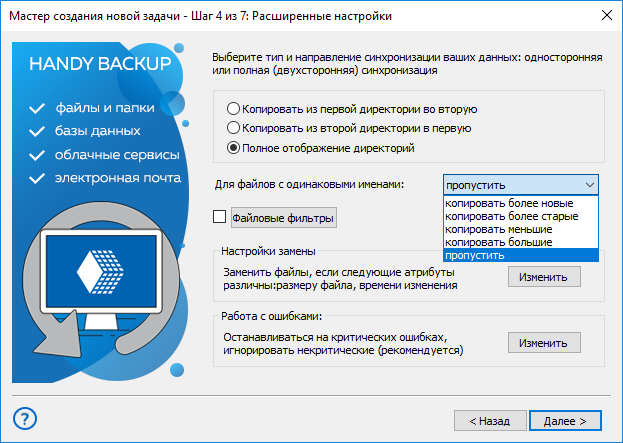
Односторонняя синхронизация
Данные в одном из хранилищ, называемым ведомым, становятся такими же, как во втором (ведущем) синхронизируемом хранилище. Все данные из ведущего хранилища копируют, заменяют или дополняют соответствующие данные из ведомого хранилища.
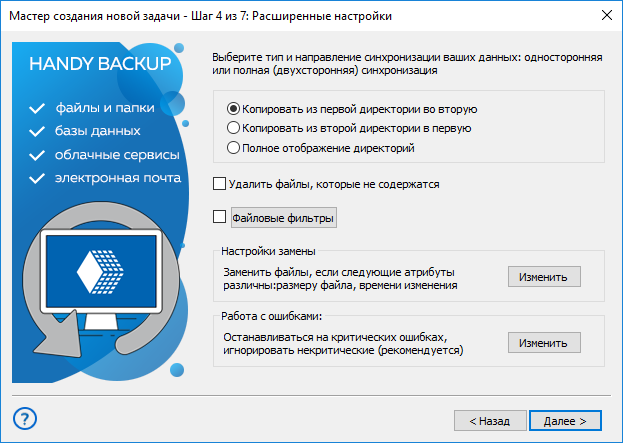
Как синхронизировать данные в Handy Backup
В инструкции ниже описано, как создать задачу, способную синхронизировать данные между любыми хранилищами информации. Обратите внимание, что синхронизация данных сервера или аккаунта в хранилище (облако, FTP) потребует наличия подключения к этому источнику данных.
- Откройте Handy Backup. Запустите мастер новой задачи.
- Выберите синхронизацию данных в качестве типа задачи на Шаге 1. Нажмите "Далее".
- Выберите первое хранилище данных (папку) на левой панели.
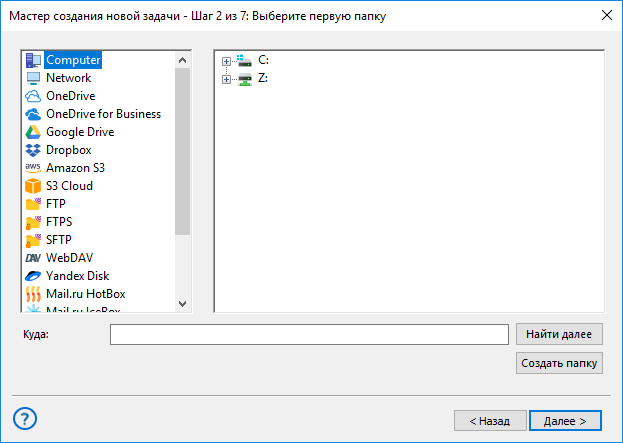
Внимание! Программа Handy Backup позволяет осуществлять только синхронизацию данных в хранилищах (примеры: синхронизация FTP или Google Drive). Настройка синхронизации данных между их источниками (например, баз данных) таким методом невозможна. Чтобы выполнить синхронизацию между источниками данных (клонирование, зеркалирование и т.д.), воспользуйтесь последовательно выполняемыми задачами бэкапа и восстановления соответствующих источников данных.
- Если нужно, настройте доступ к папке для синхронизации данных аккаунта, выбрав строку "Новая конфигурация..." и указав в диалоговом окне все необходимые параметры для подключения к аккаунту.
- На правой панели выберите папку для синхронизации и нажмите "Далее".
- На следующем шаге укажите тем же способом второе хранилище данных и вторую папку.
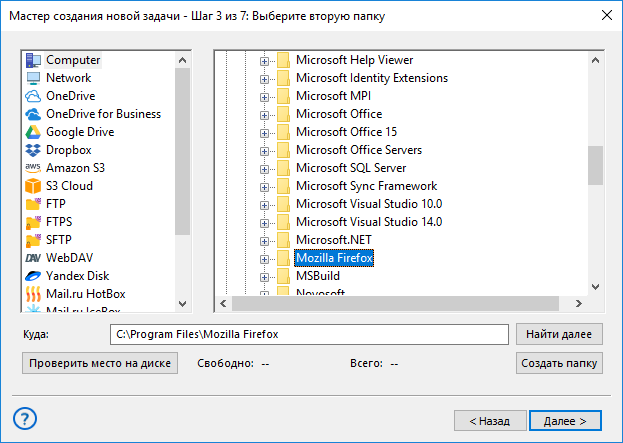
- Далее потребуется настройка синхронизации данных. Вы можете скопировать первую папку во вторую, вторую в первую, или сделать зеркальную синхронизацию папок.
Предупреждение! Перед тем, как синхронизировать данные с облака на облако или использовать небольшой USB-накопитель, проверьте, хватит ли объёмов выбранного хранилища для выполнения синхронизации данных!
- На следующих шагах вы можете задать расписание для автоматической синхронизации данных и некоторые другие дополнительные условия. Подробнее о создании задачи синхронизации.
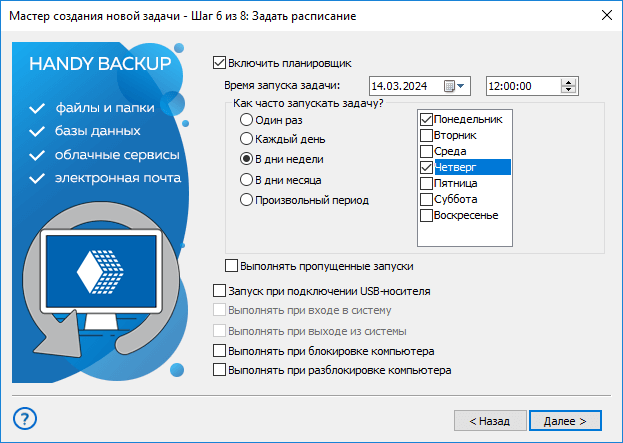
Преимущества синхронизации данных с Handy Backup
Использование автосинхронизации данных резко уменьшает вероятность ошибок в работе по сравнению с ручной синхронизацией или использованием самодельных командных файлов (пакетов)! Если вы используете Handy Backup для синхронизации данных Linux и Windows, программа предоставляет в ваше распоряжение целый ряд важных преимуществ.
- Работа по расписанию. Настройка синхронизации данных автоматически в определённое время и с определённой частотой (с подключаемой возможностью выполнения пропущенных задач).
- "Бесшумный" режим. Так как синхронизировать данные – работа нетворческая, вы можете запускать программу с настроенной задачей синхронизации как службу Windows, чтобы она не отвлекала вас лишними сообщениями.
- Тонкие настройки. Вы можете настроить синхронизацию данных с использованием файловых фильтров для выбора нужных файлов и папок, задать настройки замены более старых файлов новыми или наоборот, включить отслеживание ошибок и т.д.
- Синхронизация данных сервера. Для сетевого решения Server Network можно осуществить синхронизацию по локальной сети для серверных данных, выбрав в списке машин на Панели Управления соответствующий сервер. Синхронизация по сети позволяет получить доступ к локальным хранилищам, расположенным на машинах под управлением ОС, отличных от Windows (например, синхронизация файлов Linux и Windows Server).
Версия 8.6.7 от 26 ноября 2025. 153 MB
30-дневный полнофункциональный пробный период
Попробуйте самостоятельно все возможности синхронизации Handy Backup,
скачав и установив прямо сейчас 30-дневную бесплатную версию со всеми функциями!
Читайте также:
Рейтинг Google:
"Простая и эффективная программа, отличное решение для бэкапа"
